PHP的安装教程
php配置教程php的安装和配置
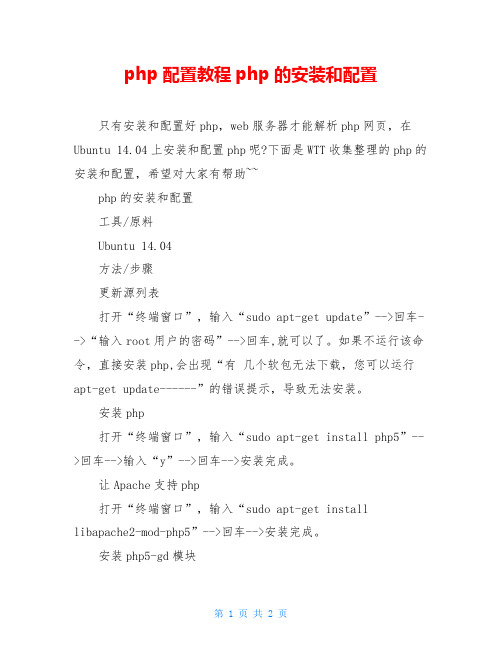
php配置教程php的安装和配置
只有安装和配置好php,web服务器才能解析php网页,在Ubuntu 14.04上安装和配置php呢?下面是WTT收集整理的php的安装和配置,希望对大家有帮助~~
php的安装和配置
工具/原料
Ubuntu 14.04
方法/步骤
更新源列表
打开“终端窗口”,输入“sudo apt-get update”-->回车-->“输入root用户的密码”-->回车,就可以了。
如果不运行该命令,直接安装php,会出现“有几个软包无法下载,您可以运行apt-get update------”的错误提示,导致无法安装。
安装php
打开“终端窗口”,输入“sudo apt-get install php5”-->回车-->输入“y”-->回车-->安装完成。
让Apache支持php
打开“终端窗口”,输入“sudo apt-get install libapache2-mod-php5”-->回车-->安装完成。
安装php5-gd模块
打开“终端窗口”,输入“sudo apt-get install php5-gd”-->回车-->安装完成。
使用gedit在“/var/”下创建info.php文
打开“终端窗口”,输入“sudo gedit /var//info.php”-->回车-->在编辑器中输入“”-->保存,文创建成功。
测试Apache是否能解析php网页
在火狐浏览器中输入“127.0.0.1\info.php”-->出现了php 的版本信息页面,说明php安装配置成功。
win7下安装php详细教程
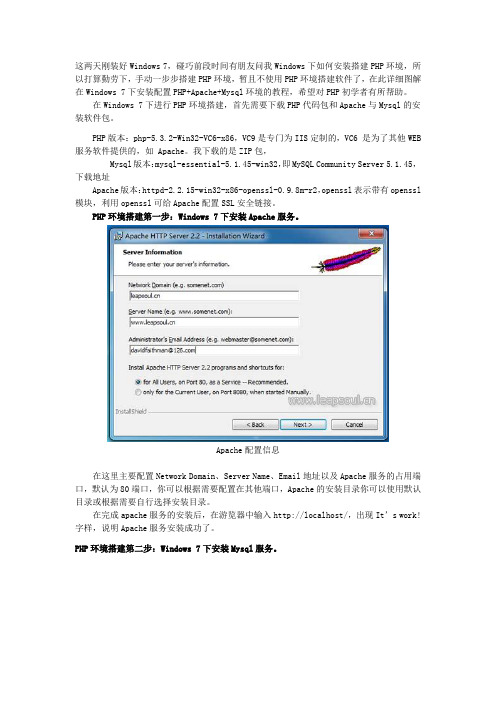
这两天刚装好Windows 7,碰巧前段时间有朋友问我Windows下如何安装搭建PHP环境,所以打算勤劳下,手动一步步搭建PHP环境,暂且不使用PHP环境搭建软件了,在此详细图解在Windows 7下安装配置PHP+Apache+Mysql环境的教程,希望对PHP初学者有所帮助。
在Windows 7下进行PHP环境搭建,首先需要下载PHP代码包和Apache与Mysql的安装软件包。
PHP版本:php-5.3.2-Win32-VC6-x86,VC9是专门为IIS定制的,VC6 是为了其他WEB 服务软件提供的,如 Apache。
我下载的是ZIP包,Mysql版本:mysql-essential-5.1.45-win32,即MySQL Community Server 5.1.45,下载地址Apache版本:httpd-2.2.15-win32-x86-openssl-0.9.8m-r2,openssl表示带有openssl 模块,利用openssl可给Apache配置SSL安全链接。
PHP环境搭建第一步:Windows 7下安装Apache服务。
Apache配置信息在这里主要配置Network Domain、Server Name、Email地址以及Apache服务的占用端口,默认为80端口,你可以根据需要配置在其他端口,Apache的安装目录你可以使用默认目录或根据需要自行选择安装目录。
在完成apache服务的安装后,在游览器中输入http://localhost/,出现It’s work!字样,说明Apache服务安装成功了。
PHP环境搭建第二步:Windows 7下安装Mysql服务。
安装Mysql数据库并选择安装目录点击Mysql安装程序自动安装,在此期间你可以根据需要选择Mysql数据库的安装目录,我一律都是用默认目录。
注意:在安装完Mysql数据库后,需要再进行Mysql数据库配置才能使用PHP进行连接,稍后会提到如何配置。
【图文教程】WindowsServer2012一键安装PHP环境(PHP5.4+FastCGI模式)
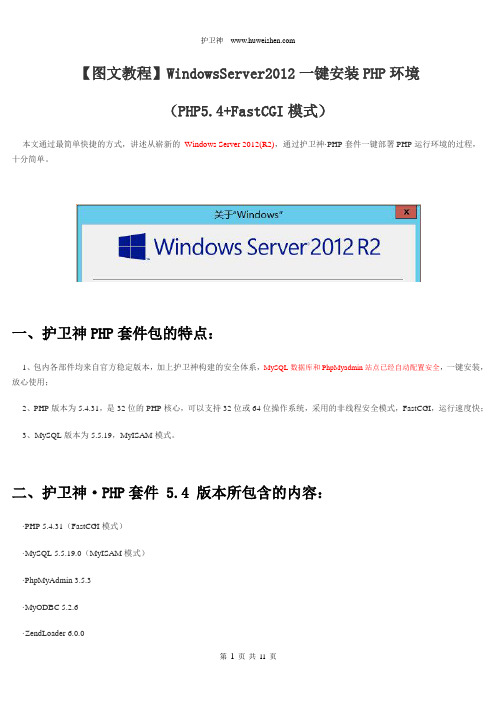
【图文教程】WindowsServer2012一键安装PHP环境(PHP5.4+FastCGI模式)本文通过最简单快捷的方式,讲述从崭新的Windows Server 2012(R2),通过护卫神·PHP套件一键部署PHP运行环境的过程,十分简单。
一、护卫神PHP套件包的特点:1、包内各部件均来自官方稳定版本,加上护卫神构建的安全体系,MySQL数据库和PhpMyadmin站点已经自动配置安全,一键安装,放心使用;2、PHP版本为5.4.31,是32位的PHP核心,可以支持32位或64位操作系统,采用的非线程安全模式,FastCGI,运行速度快;3、MySQL版本为5.5.19,MyISAM模式。
二、护卫神·PHP套件 5.4 版本所包含的内容:·PHP 5.4.31(FastCGI模式)·MySQL 5.5.19.0(MyISAM模式)·PhpMyAdmin 3.5.3·MyODBC 5.2.6·ZendLoader 6.0.0·MySQL密码修改器三、安装步骤:1、首先要配置IIS环境,需要开启的功能如图:2、然后,下载PHP套件,解压后,先点击“vcredist(VC9运行环境安装).exe”安装VC运行环境,再点击“护卫神·PHP套件(FastCGI-PHP5.4.31-32bit)exe”开始安装:3、选择安装位置,一般默认选择D盘即可,此时MySQL数据也会放到这个位置:4、安装完成,记得修改root密码5、安装完成,点击【管理PhpMyAdmin】进入MySQL数据库管理:6、输入默认的账户密码,账户为root,密码为 务必记得修改(phpmyadmin默认端口为999)7、进入PhpMyAdmin管理中心8、运行phpinfo(); 查看PHP版本信息:9、打开护卫神·主机管理系统(http://127.0.0.1:6588/admin/),如果要开设MySQL数据库,请设置Root密码:10、创建MySQL数据库,名为:mysqltest54 ,注意不要用数字开头11、数据库创建完成11、刷新PhpMyAdmin,可以看到新创建的mysqltest54已经创建成功了:护卫神四、注意事项:1、PHP5.4套件能运行在Windows 2003/2008/2012平台,是32位套件;2、建议搭配【护卫神·主机管理系统】使用,安全方便。
phpstorm2016.1安装教程

安装步骤:1.鼠标右击【PhpStorm-2016.1.2】压缩包选择【解压到PhpStorm-2016.1.2】。
2.双击打开解压后的【PhpStorm-2016.1.2】文件夹。
3.鼠标右击【PhpStorm-2016.1.2.exe】选择【以管理员身份运行】。
4.点击【Next】。
5.点击【Browse】更改软件的安装路径,建议安装在除C盘之外的其它磁盘,可以在D盘或其它磁盘新建一个【PhpStorm】文件夹,然后点击【Next】。
(注意这里的安装路径尽量和我的保持一致后面破解要用到路径)6.勾选所有选项,然后点击【Next】。
7.点击【Install】。
8.安装中。
9.点击【Finish】。
10.打开安装包解压后的【PhpStorm-2016.1.2】文件夹,鼠标右击【JetbrainsCrack.jar】选择【复制】。
11.鼠标右击【JetBrains PhpStorm2016.1.2】软件图标选择【打开文件所在的位置】。
12.在空白处鼠标右击选择【粘贴】。
13.在该目录下找到【PhpStorm.exe.vmoptions】文件,鼠标右击选择【打开方式】。
14.选择【记事本】,然后点击【确定】。
15.在文档的最后面加上【-javaagent:D:\PhpStorm\bin\JetbrainsCrack.jar】,其中【D:\PhpStorm\bin】是软件的安装目录(软件的安装路径为第5步设置的路径),然后使用快捷键Ctrl+S保存该文档。
择【打开方式】。
17.选择【记事本】,然后点击【确定】。
18.在文档的最后面加上【-javaagent:D:\PhpStorm\bin\JetbrainsCrack.jar】,其中【D:\PhpStorm\bin】是软件的安装目录(软件的安装路径为第5步设置的路径),然后使用快捷键Ctrl+S保存该文档。
19.双击【JetBrains PhpStorm2016.1.2】软件图标启动软件。
2020最新版PhpStudyV8.1版本下载安装使用详解

2020最新版PhpStudyV8.1版本下载安装使⽤详解最新版2020 PhpStudy V8.1的安装⼀.从官⽹下载安装包并安装⾃⼰选择64位或者32位进⾏下载,下载之后默认安装⼆.打开软件,开启Apache服务,并在浏览器输⼊本地地址(127.0.01)进⾏访问Apache/Nginx是web的服务器Mysql/MariaDB是数据库软件Php是脚本开发语⾔1.打开软件,对本机⽹站进⾏测试在⾸页->套件位置启动Apache2.4.39(如果Apache版本是其他的也可以启动),启动之后会有⼀个绿⾊的三⾓按钮2.在⽹站页⾯,可以对Php版本进⾏切换之后 —>打开⽹站,并成功在浏览器跳转3.在⽹站的根⽬录中写⼀个phpinfo.php脚本,运⾏php脚本,查看php相关信息打开根⽬录创建phpinfo.php 如图代码如下<?php phpinfo(); ?>如图在刚才打开⽹站浏览器的导航栏中输⼊127.0.0.1/phpinfo.phpphp版本信息如图php 验证完成三.开启Mysql服务进⾏验证1.在⾸页页⾯ MySQL8.0.12 点击启动2.在数据库中修改密码 ,输⼊你想修改的密码点击确认3.在设置->⽂件设置打开MySQL⽂件由于我开启的是MySQL8.0.12版本所以我打开的下⾯⽂件如图所⽰:进⼊bin⽂件夹中,按shift 在空⽩处右键单击 ->在此处打开Powershell端⼝在powershell中输⼊.\mysql.exe -uroot -p输⼊刚才修改过的密码显⽰如下页⾯即MYSQL可正常使⽤~~~phpstudy的下载安装简单实⽤教程到此为⽌了,后⾯会继续出这⽅⾯软件的使⽤到此这篇关于2020最新版 PhpStudy V8.1版本下载安装使⽤详解的⽂章就介绍到这了,更多相关PhpStudy安装使⽤内容请搜索以前的⽂章或继续浏览下⾯的相关⽂章希望⼤家以后多多⽀持!。
PHP商城网站源码安装教程
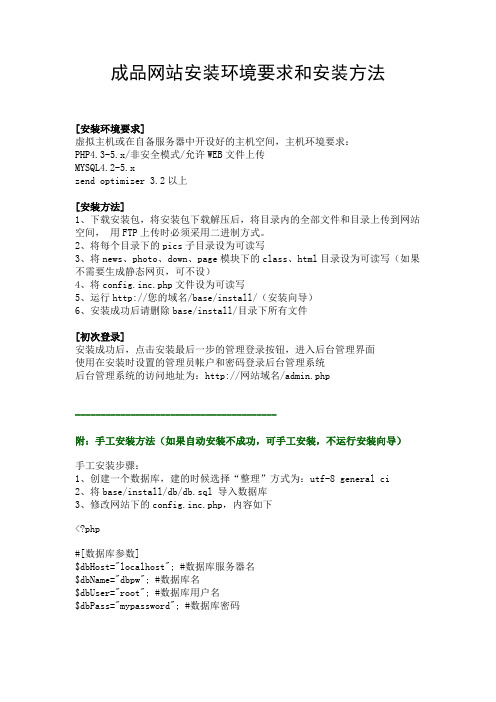
成品网站安装环境要求和安装方法[安装环境要求]虚拟主机或在自备服务器中开设好的主机空间,主机环境要求:PHP4.3-5.x/非安全模式/允许WEB文件上传MYSQL4.2-5.xzend optimizer 3.2以上[安装方法]1、下载安装包,将安装包下载解压后,将目录内的全部文件和目录上传到网站空间,用FTP上传时必须采用二进制方式。
2、将每个目录下的pics子目录设为可读写3、将news、photo、down、page模块下的class、html目录设为可读写(如果不需要生成静态网页,可不设)4、将config.inc.php文件设为可读写5、运行http://您的域名/base/install/(安装向导)6、安装成功后请删除base/install/目录下所有文件[初次登录]安装成功后,点击安装最后一步的管理登录按钮,进入后台管理界面使用在安装时设置的管理员帐户和密码登录后台管理系统后台管理系统的访问地址为:http://网站域名/admin.php----------------------------------------附:手工安装方法(如果自动安装不成功,可手工安装,不运行安装向导)手工安装步骤:1、创建一个数据库,建的时候选择“整理”方式为:utf-8 general ci2、将base/install/db/db.sql 导入数据库3、修改网站下的config.inc.php,内容如下<?php#[数据库参数]$dbHost="localhost"; #数据库服务器名$dbName="dbpw"; #数据库名$dbUser="root"; #数据库用户名$dbPass="mypassword"; #数据库密码#[数据表前缀]$TablePre="dev";#[语言]$sLan="zh_cn";#[网址]$SiteUrl="/"; #当前网址,很重要,末尾必须有"/" #----------------------------------#?>注意最后的PHP结束符后不要有空格或换行4、访问网站主目录下的admin.php 登录,初始用户名admin密码admin诚信充值吧 旺旺:衣拉客啦PHPWEB成品网站文件系统详解[文件系统结构特点]软件采用模块化的结构,除了基础功能目录外,每个模块占一个主目录;每个模块下属的插件、插件模版均位于该模块目录内;每个模块的后台管理程序、会员区程序均位于模块目录内,通过菜单进行关联;上传图片,生成的静态HTML网页也位于相应模块目录中;而与界面排版相关的边框插件则位于基础模块目录内,和功能模块分离,可以通用并方便分别开发。
php安装详解

php安装详解PHP安装PHP既可以独⽴运⾏,也可以作为Apache的模块来运⾏。
1. 安装包的获取PHP官⽹提供下载链接Thread Safe 线程安全Non Thread Safe ⾮线程安全在与Apache搭配时,应选择 Thread Safe 版本2. 解压与配置将下载的压缩包⽂件解压⾄C:\web\php中找到其中名为php.ini-development的⽂件,将其复制⼀份并修改⽂件名为php.ini,作为php的配置⽂件打开php.ini,搜索⽂本“extension_dir”,找到如下配置;extension_dir = "ext"//php配置⽂件中以分号开头的⼀⾏表⽰注释⽂本,不会⽣效。
//将其复制并修改路径extension_dir = "C:\web\php\ext"配置PHP的时区,搜索⽂本“date.timezone”,找到如下配置。
;date.timezone =//时区可以配置为UTC(协调世界时)和PRC(中国时区)。
//将其复制并修改为;date.timezone = PRC3. 在Apache中引⼊PHP模块打开Apache配置⽂件httpd.conf,在前⾯有⼀些LoadMoudule配置的位置将PHP中的Apache2.4模块引⼊,具体配置如下。
LoadModule php7_module "C:/web/php/php7apache2_4.dll"//注:是“/”不是“\”<FilesMatch "\.php$">setHandler application/x-httpd-php</FilesMatch>PHPIniDir "C:/web/php"LoadFile "C:/web/php/libssh2.dll"配置Apache的索引页(主页)。
IIS+PHP+MYSQL+DISCUZ安装教程
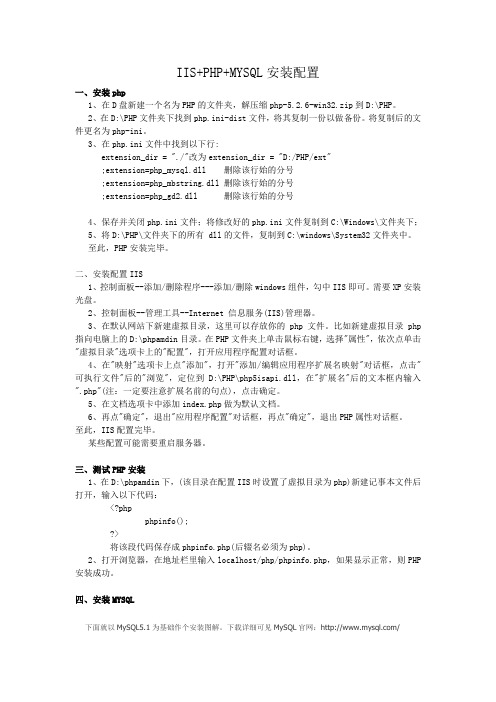
IIS+PHP+MYSQL安装配置一、安装php1、在D盘新建一个名为PHP的文件夹,解压缩php-5.2.6-win32.zip到D:\PHP。
2、在D:\PHP文件夹下找到php.ini-dist文件,将其复制一份以做备份。
将复制后的文件更名为php-ini。
3、在php.ini文件中找到以下行:extension_dir = "./"改为extension_dir = "D:/PHP/ext";extension=php_mysql.dll 删除该行始的分号;extension=php_mbstring.dll 删除该行始的分号;extension=php_gd2.dll 删除该行始的分号4、保存并关闭php.ini文件;将修改好的php.ini文件复制到C:\Windows\文件夹下;5、将D:\PHP\文件夹下的所有 dll的文件,复制到C:\windows\System32文件夹中。
至此,PHP安装完毕。
二、安装配置IIS1、控制面板--添加/删除程序---添加/删除windows组件,勾中IIS即可。
需要XP安装光盘。
2、控制面板--管理工具--Internet 信息服务(IIS)管理器。
3、在默认网站下新建虚拟目录,这里可以存放你的php文件。
比如新建虚拟目录php 指向电脑上的D:\phpamdin目录。
在PHP文件夹上单击鼠标右键,选择"属性",依次点单击"虚拟目录"选项卡上的"配置",打开应用程序配置对话框。
4、在"映射"选项卡上点"添加",打开"添加/编辑应用程序扩展名映射"对话框,点击"可执行文件"后的"浏览",定位到D:\PHP\php5isapi.dll,在"扩展名"后的文本框内输入".php"(注:一定要注意扩展名前的句点),点击确定。
PHPCMSV9安装教程
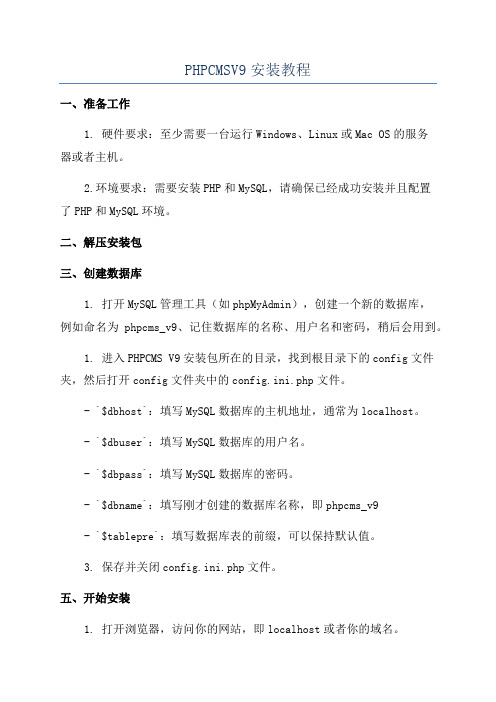
PHPCMSV9安装教程一、准备工作1. 硬件要求:至少需要一台运行Windows、Linux或Mac OS的服务器或者主机。
2.环境要求:需要安装PHP和MySQL,请确保已经成功安装并且配置了PHP和MySQL环境。
二、解压安装包三、创建数据库1. 打开MySQL管理工具(如phpMyAdmin),创建一个新的数据库,例如命名为phpcms_v9、记住数据库的名称、用户名和密码,稍后会用到。
1. 进入PHPCMS V9安装包所在的目录,找到根目录下的config文件夹,然后打开config文件夹中的config.ini.php文件。
- `$dbhost`:填写MySQL数据库的主机地址,通常为localhost。
- `$dbuser`:填写MySQL数据库的用户名。
- `$dbpass`:填写MySQL数据库的密码。
- `$dbname`:填写刚才创建的数据库名称,即phpcms_v9- `$tablepre`:填写数据库表的前缀,可以保持默认值。
3. 保存并关闭config.ini.php文件。
五、开始安装1. 打开浏览器,访问你的网站,即localhost或者你的域名。
2.出现PHPCMS安装界面后,选择语言,点击下一步。
3.在检查环境界面,会显示是否满足安装要求,请确保所有环境要求都已经满足。
然后点击下一步。
4.在数据库配置界面,填写刚才创建的数据库信息,包括数据库主机、用户名、密码和数据库名称。
然后点击下一步。
5.设置管理员账号:填写管理员账号、密码和电子邮件地址,用于登录PHPCMS后台管理界面。
然后点击下一步。
6.在安装模板界面,选择想要安装的模板风格,可以选择默认或者其他的模板。
然后点击下一步。
7.开始安装,等待安装过程完成。
8.安装完成后,会显示安装成功的信息,同时也会提供管理员登录链接。
点击链接,输入刚才设置的管理员账号和密码进行登录。
六、登录后台管理界面1.使用刚才设置的管理员账号和密码,登录PHPCMS的后台管理界面。
win7系统下php环境搭建教程(ZendStudio-5_5_1)(apache_2.2.6-win32-x86-no_ssl)(php-5.3.10-Win32-VC9-x86)

准备学习php,今天研究了一下php环境搭建,参考了很多网友的文档,颇费了些周折,在这里先谢谢这些网友了,给大家分享一下经验,希望对各位有帮助,当然有喜欢集成安装包一键安装的朋友们可以略过。
一、系统环境win7sp1旗舰版64位二、软件准备apache_2.2.6-win32-x86-no_ssl.msiphp-5.3.10-Win32-VC9-x86.zipZendStudio-5_5_1.exemysql-5.5.15-winx64.msi三、安装软件1.安装Apache:这个和安装普通软件一样,Server Information那一页的信息可以随意填写,选择安装位置时我在c盘根目录建了一个叫php的文件夹,最好不要安装在Program Files (x86)目录下边,这个文件夹权限方面貌似有些问题,其他选项一路默认即可。
安装完成后,在浏览器中输入http://localhost,显示It Works!,表示Apache安装成功。
2.安装PHP:把php-5.3.10-Win32-VC9-x86.zip解压到c盘php文件夹下的一个新的文件夹里,文件夹的名字也可以用解压包的名字,只要不和apache安装文件夹里的文件混淆就行了。
3.安装mysqlMysql是我原先电脑上就有的,大家可以去参考网上的其他教程,这里简单提一下。
安装过程配置过程全部默认即可,最好把编码方式改为utf-8。
四、整合apache、php、mysqlApache : 首先修改Apache的配置文件,让Apache支持解析PHP文件。
Apache 配置文件在Apache安装目录的conf目录下的httpd.conf。
1. 让Apache可以解析php文件,在配置文件中找到#LoadModule vhost_alias_module modules/mod_vhost_alias.so在下一行添加(绿色的位置是根据PHP的所在目录而定的)LoadModule php5_module "C:/php/PHP/php5apache2_2.dll"PHPIniDir "c:/php/PHP"AddType application/x-httpd-php .php .html .htm2. 在配置文件中找到DirectoryIndex index.html改为DirectoryIndex index.php index.html3. 修改Apache站点目录,在配置文件中找到DocumentRoot "c:/php/Apache2.2/htdocs"(Apache安装的目录不同,显示的值不一样)改为DocumentRoot "c:/Workspace/PHP"再找到<Directory "c:/php/Apache2.2/htdocs">改为<Directory "c:/Workspace/PHP">PHP : 把php.ini-development改名为php.ini,作为PHP的配置文件。
phpcms安装教程 夜繁华提供

安装程序会自动检测安装环境,检测通过后点击“下一步”:根据您的实际情况设置PHPSSO,然后选择需要的模块和是否安装默认测试数据,再点击“下一步”:安装程序开始检测目录文件属性,检测通过后点击“下一步”:配置数据库信息:输入之前获得的MySQL帐号信息,如果是和其他网站程序使用同一个数据库,注意数据表前缀不要相同;然后设置管理员帐号,并点击“下一步”:安装成功后,点击“后台管理”链接,进入PHPCMS管理后台:输入之前设置的管理员帐号密码,登录后台:下图是PHPCMS V9版的管理后台页面,我们在这里可以对网站进行详细的设置:按照安装程序的建议,点击后台管理页面右上角的“生成首页”和“更新缓存”,生成网站首页并更新缓存:下图是PHPCMS V9版的前台页面截图:为了加强站点的安全,建议安装完成后将网站根目录下的“install”文件夹删除,并将“phpcms”目录设为644(Linux/Unix)或只读(NT)。
并且在网站上线后,建议关闭DEBUG(前台SQL错误提示)。
具体方法是:打开/caches/configs/system.php文件,将'debug'=>1修改为'debug'=>0即可:至此PHPCMS的安装完成。
附:开启PHPCMS伪静态功能PHPCMS安装完成后,默认没有完全开启伪静态功能,为了进一步优化PHPCMS对搜索引擎的友好度,增加被收录页面数量,我们可以开启PHPCMS的伪静态功能。
华夏名网提供一键式伪静态开启方法,只需一步,即可开启PHPCMS的伪静态环境支持。
设置方法如下:在虚拟主机管理页面中,点击“伪静态设置v2.0”:点击“+添加伪静态支持”:选择下拉列表框中的“phpcms2008”,路径输入“/phpcms”,然后点击“保存”按钮:然后在弹出的网页对话框中依次点击“确定”:下图是虚拟主机成功开启伪静态支持后的提示页面:接下来我们用FTP软件将“readme”目录下的“.htacces”文件上传到到PHPCMS根目录下,即可开启PHPCMS的伪静态功能。
PHP5安装图解

PHP5安装图解本文讨论的是Windows2003下安装PHP5,请注意1. 下载PHP5,下载地址:/downloads.php,网站打开后如下图所示,有若干个版本的选择,因为操作系统是Windows2003,所以我们选择Windows Binaries下的版本,有两个版本:一个是zip版,一个是安装版。
本文讨论的是建立服务器环境,所以选择zip版本。
点击"PHP 5.2.5 zip package"下载PHP安装文件。
2. 选择下载镜像,随便选择哪个,点击开始下载。
3. 下载完成后,将PHP安装包解压到磁盘目录,一般也设置到非系统盘,笔者设置的是“D:\Program\PHP”4. 得到解压后的文件5. 将“php.ini-dist”文件名修改为“php.ini”,复制到Windows安装目录“c:\windows”6. 将EGPCS(Environment,GET,POST,Cookie,Server)变量注册为全局变量。
打开“php.ini”,找到“register_globals = Off”,修改成“register_globals = On”;7. 关闭错误信息显。
打开“php.ini”,找到“display_errors = On”,修改成“display_errors = Off”示;8. 设置Extension的位置。
打开“php.ini”,找到“extension_dir = "./”,本文以extension文件存放在“D:\Program\PHP\ext”为例,所以将该行修改成“extension_dir = "D:\Program\PHP\ext\"”;9. 让PHP支持GD库。
打开“php.ini”,找到“;extension=php_gd2.dll”,将最前面的分号去掉;10. 让PHP支持MySql数据库。
打开“php.ini”,找到“;extension=php_mysql.dll”,将最前面的分号去掉;11. 为了支持phpMyAdmin,打开mbstring。
Windows环境下PHP开发环境搭建-图文完全教程_win服务器_脚本之家
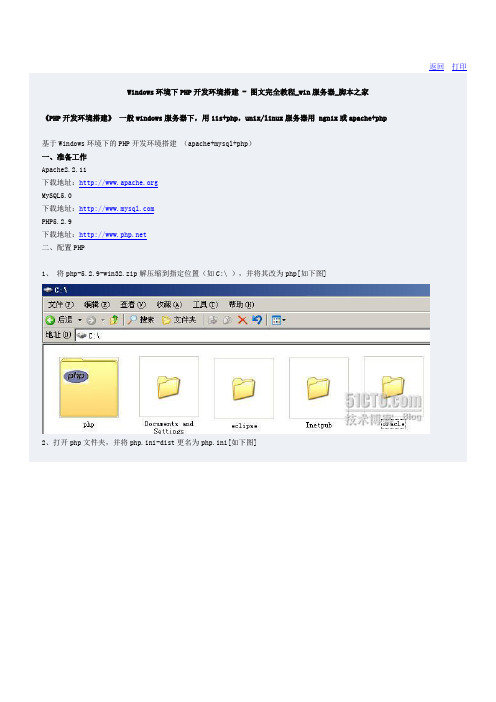
返回打印Windows环境下PHP开发环境搭建 - 图文完全教程_win服务器_脚本之家《PHP开发环境搭建》一般windows服务器下,用iis+php,unix/linux服务器用 ngnix或apache+php基于Windows环境下的PHP开发环境搭建(apache+mysql+php)一、准备工作Apache2.2.11下载地址:MySQL5.0下载地址:PHP5.2.9下载地址:二、配置PHP1、将php-5.2.9-win32.zip解压缩到指定位置(如C:\ ),并将其改为php[如下图]2、打开php文件夹,并将php.ini-dist更名为php.ini[如下图]3、双击php.ini,进入到php.ini的编辑状态4、查找extension=php_gd2.dll和extension=php_mysql.dll,并去掉其前面的分号(;),保存设置,然后关闭文件[如下图]5、将php/ext文件夹内的php_gd2.dll和php_mysql.dll复制到c:\windows\system326、将php文件夹下的libmysql.dll复制到c:\windows\system327.保存设置三、安装MySQL1.双击MySQL安装文件,出现如下图所示的界面2.选择安装类型:Typical(典型安装)、Custom(自定义安装)3.系统提示按照典型安装的配置如下图示所示4.安装进度条5.广告16.广告27.询问是否进行MySQL服务器的配置8.MySQL服务器配置向导的欢迎界面9.选择配置类型:Detailed(详细配置)、Standard(标准配置)10.选择服务器类型:Developer Machine(开发测试类,MySQL占用很少资源)”、“Server Machine(服务器类型,MySQL 占用较多资源)”、“Dedicated MySQL Server Machine(专门的数据库服务器,MySQL占用所有可用资源)”11.选择MySQL数据库的用途:Multifunctional Database(通用多功能型,好)”、“Transactional Database Only(服务器类型,专注于事务处理,一般)”、“Non-Transactional Database Only(非事务处理型,较简单,主要做一些监控、记数用,对MyISAM数据类型的支持仅限于non-transactional)12. 对InnoDB Tablespace进行配置,就是为InnoDB 数据库文件选择一个存储空间,如果修改了,要记住位置,重装的时候要选择一样的地方,否则可能会造成数据库损坏。
PHP的安装步骤
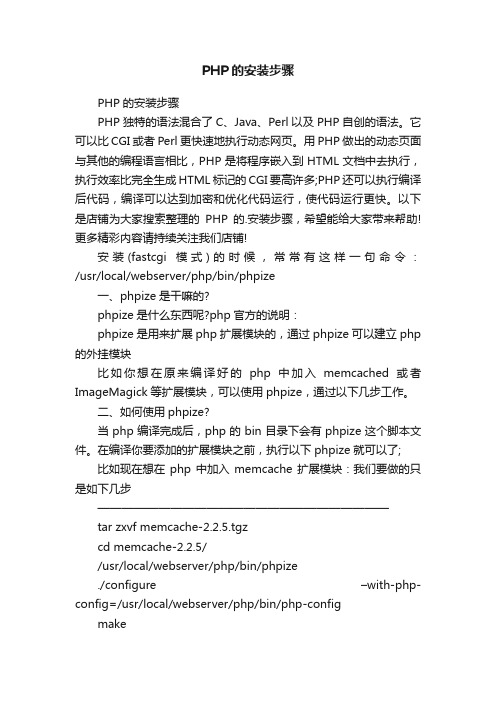
PHP的安装步骤PHP的安装步骤PHP独特的语法混合了C、Java、Perl以及PHP自创的语法。
它可以比CGI或者Perl更快速地执行动态网页。
用PHP做出的动态页面与其他的编程语言相比,PHP是将程序嵌入到HTML文档中去执行,执行效率比完全生成HTML标记的CGI要高许多;PHP还可以执行编译后代码,编译可以达到加密和优化代码运行,使代码运行更快。
以下是店铺为大家搜索整理的PHP的.安装步骤,希望能给大家带来帮助!更多精彩内容请持续关注我们店铺!安装(fastcgi模式)的时候,常常有这样一句命令:/usr/local/webserver/php/bin/phpize一、phpize是干嘛的?phpize是什么东西呢?php官方的说明:phpize是用来扩展php扩展模块的,通过phpize可以建立php 的外挂模块比如你想在原来编译好的php中加入memcached或者ImageMagick等扩展模块,可以使用phpize,通过以下几步工作。
二、如何使用phpize?当php编译完成后,php的bin目录下会有phpize这个脚本文件。
在编译你要添加的扩展模块之前,执行以下phpize就可以了;比如现在想在php中加入memcache扩展模块:我们要做的只是如下几步————————————————————————tar zxvf memcache-2.2.5.tgzcd memcache-2.2.5//usr/local/webserver/php/bin/phpize./configure –with-php-config=/usr/local/webserver/php/bin/php-configmakemake install————————————————————————注意./configure 后面可以指定的是php-config文件的路径这样编译就完成了,还需要做的是在php.ini文件中加入extension值extension = “memcache.so”---------------------------------------------------------注意:Cannot find config.m4.这个错误是一个很傻的错误,解压以后需要cd到文件夹,不然phpize就会报错动态编译PHP的memcache扩展库,在执行/usr/localphp/bin/phpize时出现了错误,Cannot find autoconf. Please check your autoconf installation and the $PHP_AUTOCONF environment variable is set correctly and then rerun this script.很明显缺少文件,需要安装。
windows下Nginx和PHP的安装与配置
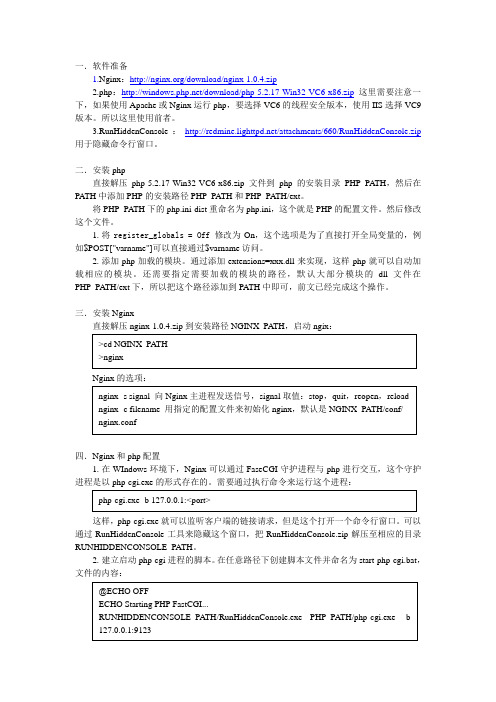
一.软件准备1.Nginx:/download/nginx-1.0.4.zip2.php:/download/php-5.2.17-Win32-VC6-x86.zip这里需要注意一下,如果使用Apache或Nginx运行php,要选择VC6的线程安全版本,使用IIS选择VC9版本。
所以这里使用前者。
3.RunHiddenConsole:/attachments/660/RunHiddenConsole.zip 用于隐藏命令行窗口。
二.安装php直接解压php-5.2.17-Win32-VC6-x86.zip文件到php的安装目录PHP_PATH,然后在PATH中添加PHP的安装路径PHP_PATH和PHP_PATH/ext。
将PHP_PATH下的php.ini-dist重命名为php.ini,这个就是PHP的配置文件。
然后修改这个文件。
1.将register_globals = Off修改为On,这个选项是为了直接打开全局变量的,例如$POST["varname"]可以直接通过$varname访问。
2.添加php加载的模块。
通过添加extensions=xxx.dll来实现,这样php就可以自动加载相应的模块。
还需要指定需要加载的模块的路径,默认大部分模块的dll文件在PHP_PATH/ext下,所以把这个路径添加到PA TH中即可,前文已经完成这个操作。
三.安装Nginx直接解压nginx-1.0.4.zip到安装路径NGINX_PATH,启动ngix:>cd NGINX_PA TH>nginxNginx的选项:nginx -s signal 向Nginx主进程发送信号,signal取值:stop,quit,reopen,reloadnginx -c filename 用指定的配置文件来初始化nginx,默认是NGINX_PATH/conf/nginx.conf四.Nginx和php配置1.在WIndows环境下,Nginx可以通过FaseCGI守护进程与php 进行交互,这个守护进程是以php-cgi.exe的形式存在的。
Windows下安装 WAMP(Apache、MySQL、PHP)详细图文教程

在Windows 下安装WAMP(Apache、MySQL、PHP)详细图文教程LAMP(Linux + Apache + MySQL + PHP)架构是目前世界上最流行的中小型网站服务的采用的环境,其易用性、安全性得到了广大用户的认可。
在广大Windows 操作系统的使用者中,不乏想要要采用“AMP”服务器环境的Web 开发者,本文将详细介绍如何在Windows 系统下安装Apache、MySQL、PHP 服务器环境。
笔者采用的是Windows 7 Ultimate 操作系统,并在Windows XP Professional 和Windows 2003 Server 系统上测试通过,理论上支持包括2000、XP、2003、Vista、7、2008 在内的所有NT 4.0 以上的Windows 操作系统。
安装前的准备工作首先,到各软件官方网站下载其最新版安装程序:1.Apache HTTP Server2.2.17下载页面:/download.cgi/dist/httpd/binaries/win32/2.PHP 5.3.5 (VC6 x86 Thread Safe)下载页面:/downloads.php/download/3.MySQL Community Server 5.5.8下载页面:/downloads/mysql/Apache HTTP Server 我们下载No SSL 版本的(OpenSSL即网页加密传输,我们不需要)最新版MSI 安装包。
PHP 我们点击进入Windows 版本下载页面。
由于我们使用的是Apache 2 环境(而非IIS),我们选择VC6 的最新版的MSI 安装包。
MySQL Community Server 我们根据电脑的CPU 处理器参数选择32-bit 或64-bit 的最新版MSI 安装包下载。
三个软件安装包下载完成。
第一步,执行Apache HTTP Server 的安装。
php安装教程(冰剑整理)
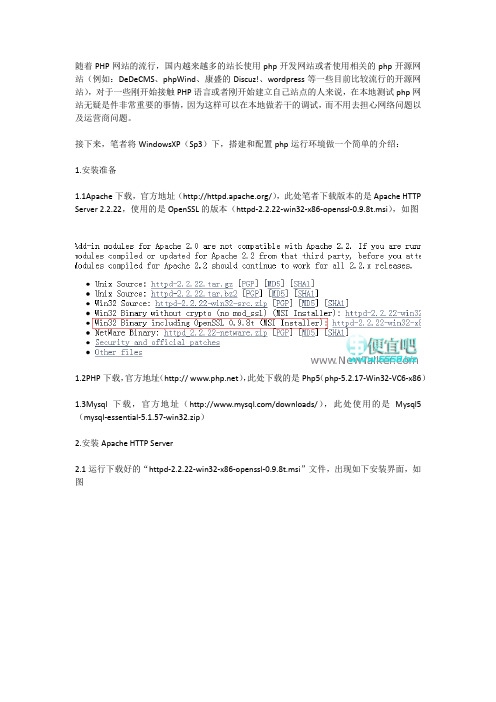
随着PHP网站的流行,国内越来越多的站长使用php开发网站或者使用相关的php开源网站(例如:DeDeCMS、phpWind、康盛的Discuz!、wordpress等一些目前比较流行的开源网站),对于一些刚开始接触PHP语言或者刚开始建立自己站点的人来说,在本地测试php网站无疑是件非常重要的事情,因为这样可以在本地做若干的调试,而不用去担心网络问题以及运营商问题。
接下来,笔者将WindowsXP(Sp3)下,搭建和配置php运行环境做一个简单的介绍:1.安装准备1.1Apache下载,官方地址(/),此处笔者下载版本的是Apache HTTP Server2.2.22,使用的是OpenSSL的版本(httpd-2.2.22-win32-x86-openssl-0.9.8t.msi),如图1.2PHP下载,官方地址(http:// ),此处下载的是Php5(php-5.2.17-Win32-VC6-x86)1.3Mysql下载,官方地址(/downloads/),此处使用的是Mysql5(mysql-essential-5.1.57-win32.zip)2.安装Apache HTTP Server2.1运行下载好的“httpd-2.2.22-win32-x86-openssl-0.9.8t.msi”文件,出现如下安装界面,如图红色框内显示的是apache的版本号,我们直接点击“Next”进入下一步;出现软件安装许可条例,这里直接选择“I accept the terms in the license agreement”;然后点击“Next”;对话框显示的是软件相关须知(如果您安装软件的时候很有耐心,可以考虑读一遍,看看自己的英文水平如何),这里我们直接点击“Next”;这里是要填写服务的相关信息,Network Domain这一项是填写你的域名(如:);Server Name这一项填写你的服务器名称(如:);Administrator’s Email Address这一项填管理员的邮箱地址;在本地配置,以上三个栏目均可以随意填写,有效无效都可以。
php环境搭建的主要步骤和方法
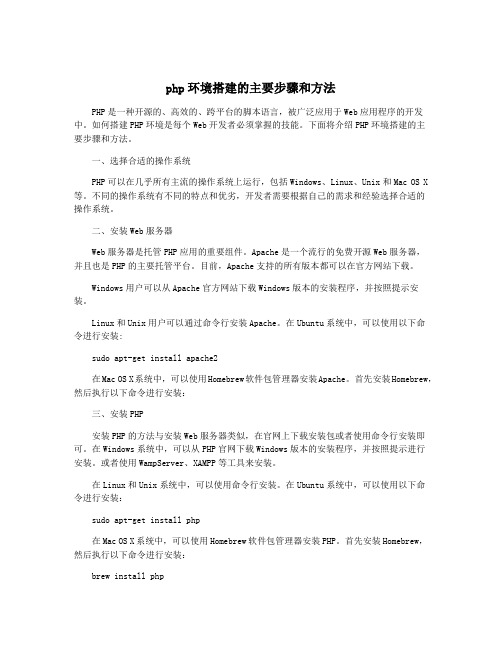
php环境搭建的主要步骤和方法PHP是一种开源的、高效的、跨平台的脚本语言,被广泛应用于Web应用程序的开发中。
如何搭建PHP环境是每个Web开发者必须掌握的技能。
下面将介绍PHP环境搭建的主要步骤和方法。
一、选择合适的操作系统PHP可以在几乎所有主流的操作系统上运行,包括Windows、Linux、Unix和Mac OS X 等。
不同的操作系统有不同的特点和优劣,开发者需要根据自己的需求和经验选择合适的操作系统。
二、安装Web服务器Web服务器是托管PHP应用的重要组件。
Apache是一个流行的免费开源Web服务器,并且也是PHP的主要托管平台。
目前,Apache支持的所有版本都可以在官方网站下载。
Windows用户可以从Apache官方网站下载Windows版本的安装程序,并按照提示安装。
Linux和Unix用户可以通过命令行安装Apache。
在Ubuntu系统中,可以使用以下命令进行安装:sudo apt-get install apache2在Mac OS X系统中,可以使用Homebrew软件包管理器安装Apache。
首先安装Homebrew,然后执行以下命令进行安装:三、安装PHP安装PHP的方法与安装Web服务器类似,在官网上下载安装包或者使用命令行安装即可。
在Windows系统中,可以从PHP官网下载Windows版本的安装程序,并按照提示进行安装。
或者使用WampServer、XAMPP等工具来安装。
在Linux和Unix系统中,可以使用命令行安装。
在Ubuntu系统中,可以使用以下命令进行安装:sudo apt-get install php在Mac OS X系统中,可以使用Homebrew软件包管理器安装PHP。
首先安装Homebrew,然后执行以下命令进行安装:brew install php四、配置Web服务器和PHP#Load the PHP module:LoadModule php7_module modules/libphp7.so#Add PHP support:AddHandler php7-script php#Configure the PHP handler:<FilesMatch \.php$></FilesMatch>然后重启Apache服务器,让配置生效:sudo service apache2 restart五、验证PHP安装和配置是否成功在安装和配置完PHP后,需要验证是否配置成功。
图文详解PHP环境搭建教程

图⽂详解PHP环境搭建教程前⾔PHP起源于1995年,由Rasmus Lerdorf开发。
到现在,PHP已经经历了⼏⼗年的时间洗涤,成为全球最受欢迎的脚本语⾔之⼀。
由于PHP5是⼀种⾯向对象的、完全跨平台的新型Web开发语⾔,所以⽆论从开发者⾓度考虑还是从经济⾓度考虑,都是⾮常实⽤的。
PHP语⾔结构简单、易于⼊门,很多功能只需⼀个函数即可实现。
很多机构都相继推出了⽤于开发PHP的IDE⼯具、Zend搜索引擎等新型技术。
概述什么是PHPPHP(Hypertext Preprocessor,超⽂本预处理器),是⼀种服务器、跨平台、HTML嵌⼊式的脚本语⾔,其独特的语法混合了C语⾔、Java语⾔和Perl语⾔的特点,是⼀种被⼴泛应⽤的开源式的多⽤途脚本语⾔,尤其适合Web开发。
PHP是B/S(Browser/Server,浏览器/服务器)体系结构,属于三层结构。
服务器启动后,⽤户可以不使⽤客户端软件,只使⽤浏览器即可访问,既保持了图形化的⽤户界⾯,⼜⼤⼤减少了应⽤的维护量。
PHP语⾔的优势PHP起源于⾃由软件,及开放源代码,使⽤PHP进⾏Web应⽤程序的开发具有以下优势。
安全性⾼:PHP是开源软件,每个⼈都可以看到所有PHP的源代码,程序代码与Apache编译在⼀起的⽅式让它的安全设定更灵活。
PHP具有公认的安全性能。
跨平台特性:PHP⼏乎⽀持所有的操作系统平台,并且⽀持Apache、IIS等多种Web服务器。
⽀持⼴泛的数据库:可操纵多种主流与⾮主流的数据库,如MySQL、Access、SQL Server、Oracle、DB2等,其中PHP与MySQL是⽬前最佳的组合,它们的组合可以跨平台运⾏。
易学性:PHP嵌⼊在HTML语⾔中,以脚本语⾔为主,内置丰富函数,语法简单、书写容易,⽅便读者学习掌握。
执⾏速度快:占⽤系统资源少,代码执⾏速度快。
免费:在流⾏的企业应⽤LAMP平台中,Linux、Apache、MySQL、PHP都是免费软件,这种开源免费的框架结构可以为⽹站经营者节省很⼤⼀笔开⽀。
PHPCMS V9安装教程

PHPCMS网络培训课程 --- 安装篇
• 安装前准备 • 安装步骤 • 安装注意事项
PHPCMS 项目部 王官庆制作
PHPCMS网络培训课程 --- 安装篇
安装前准备 Phpcms 具备跨平台特性,可以运行于 Linux/FreeBSD/Unix 及微软 Windows 2000/2003 等各种操作系统环境下。 我们已在软件中 针对上述操 作系统做了大量的测试和实地检验,保证 Phpcms 可以在上述系统中安全稳 定的运行,但您仍然需要做好服务器操作系统 级的安全防备措施,例如 Windows 用户需更改 MySQL for Windows 的初始 root 密码,避免跨目录 的文件读写;类Unix 用户需避免 使用过于简单的密码,避免跨用户目录的文 件读写,做好服务器上其他相关软件(如 Sendmail, ftpd, httpd)等的安全 防范,使用较新的软件版本等。 推荐使用 Linux/FreeBSD 操作系统,不仅完全免费,而且可以获得更好 的稳定性和负载能力。如果使用 Windows 系统,请将 PHP 以 ISAPI(非 CGI)方式安装。建议不要启用php安全模式运行。
PHPCMS 项目部 王官庆制作
PHPCMS网络培训课程 --- 安装篇
系统要求 • • • # 可用的 httpd 服务器(如 Apache, Zeus, IIS 等) # PHP 版本 5.2 或更高的版本。 # MySQL版本推荐5.0或者更高版本。
PHPCMS 项目部 王官庆制作
PHPCMS网络培训课程 --- 安装篇
PHPCMS 项目部 王官庆制作
PHPCMS网络培训课程 --- 安装篇
- 1、下载文档前请自行甄别文档内容的完整性,平台不提供额外的编辑、内容补充、找答案等附加服务。
- 2、"仅部分预览"的文档,不可在线预览部分如存在完整性等问题,可反馈申请退款(可完整预览的文档不适用该条件!)。
- 3、如文档侵犯您的权益,请联系客服反馈,我们会尽快为您处理(人工客服工作时间:9:00-18:30)。
第一步:下载PHP5 安装程序
第二步:将安装文件解压到计算机硬盘(非系统盘)如:f:/PHP5 路径必须英文
第三步:将解压文件根目录下的“php.ini-dist”文件名修改为“php.ini”,复制到Windows安装目录“c:\windows”
第四步:打开“php.ini”,找到“register_globals = Off” ,修改成“register_globals = On”;
第五步:关闭错误信息显。
打开“php.ini”,找到“display_errors = On”,修改成“display_errors = Off”; //学习时需打开
第六步:设置Extension的位置。
打开“php.ini”,找到“extension_dir = "./”,本文以extension文件存放在“D:\PRogram\PHP\ext”
为例,所以将该行修改成“extension_dir =
"D:\PRogram\PHP\ext\"”;
第七步:打开“php.ini”,找到“;extension=php_gd2.dll”,将最前面的分号去掉;
第八步:让PHP支持MySql数据库。
打开“php.ini”,找到
“;extension=php_mysql.dll”,将最前面的分号去掉;
第九步:为了支持phpMyAdmin,打开mbstring。
打开“php.ini”,找到
“;extension=php_mbstring.dll”,将最前面的分号去掉;
其他的模块可以根据要求自由添加支持,方法同上,只要去掉extenstion=模块.dll前面的分号;
第十步:将“libmysql.dll”和“php5ts.dll”复制到系统目录
“C:\Windows\system32”
===================================================================== =======================
设置IIS,让IIS支持PHP。
PHP 与IIS整合时支持 CGI 和 ISAPI 两种模式,ISAPI模式效率高,性能好,稳定性稍差,CGI模式相反。
一般都是先是ISAPI 模式,有问题再换CGI模式。
推荐使用 ISAPI 模式。
下面介绍的是ISAPI 模式安装方法
第一步:打开“Internet 信息服务(IIS)管理器”,展开左侧内容,在“网站”标签上右键,选择“属性”,打开网站“属性”对话框
点击“ISAPI筛选器”标签,点击“添加”,打开“添加/编辑筛选器属性”对话框,筛选器名称填写“PHP”,可执行文件选
择“php5isapi.dll”,该文件位于php目录的根目录下,添加完毕点击“确定”确认;
第二步:点击“网站属性”对话框的“主目录”标签,点击“主目录”下的“配置”;
打开“应用程序配置”对话框,点击“添加”,打开“添加/编辑应用程序扩展名映射”对话框;
“可执行文件”依然选择位于PHP安装目录根目录的php5isapi.dll,扩展名设置为“php”。
PHP支持设置结束,关闭“Internet 信息服务(IIS)管理器”。
第三步:重启iis,再次打开“Internet 信息服务(IIS)管理器”,查看“ISAPI 筛选器”选项,这时可以看到筛选器里面多了一项
第四步:添加默认文档。
打开“Internet 信息服务(IIS)管理器”,展开左侧内容,在“网站”标签上右键,选择“属性”,
打开网站“属性”对话框,选择“文档”标签;
点击“添加”,在“默认内容页”里输入“index.php”,点击确定,继续点击“添加”,输入“default.php”,
点击确定。
添加iis支持index.php和default.php为默认文档;
第五步:前面PHP支持已经设置完毕,但是这时还不能访问PHP文件,原因是Windows2003引入了新的安全机制,需要设置Web服务扩展。
打开“Internet 信息服务(IIS)管理器”,展开左侧内容,在“Web服务扩展”上右键,选择“添加一个新的web服务扩展”;
在“扩展名”中输入“php”,要求的文件还是选择位于PHP安装目录根目录的php5isapi.dll,
再选中“设置扩展状态为允许”复选框,点击“确定”关闭对话框。
第六步:现在可以作一个探针测试了,在IIS根目录下建立一个名为“php.php”的文件,用记事本打开,输入
<?php
phpinfo();
?>
保存,在浏览器中打开“http://localhost/php.php”,
PHP安装完毕。
